1、新建文件。
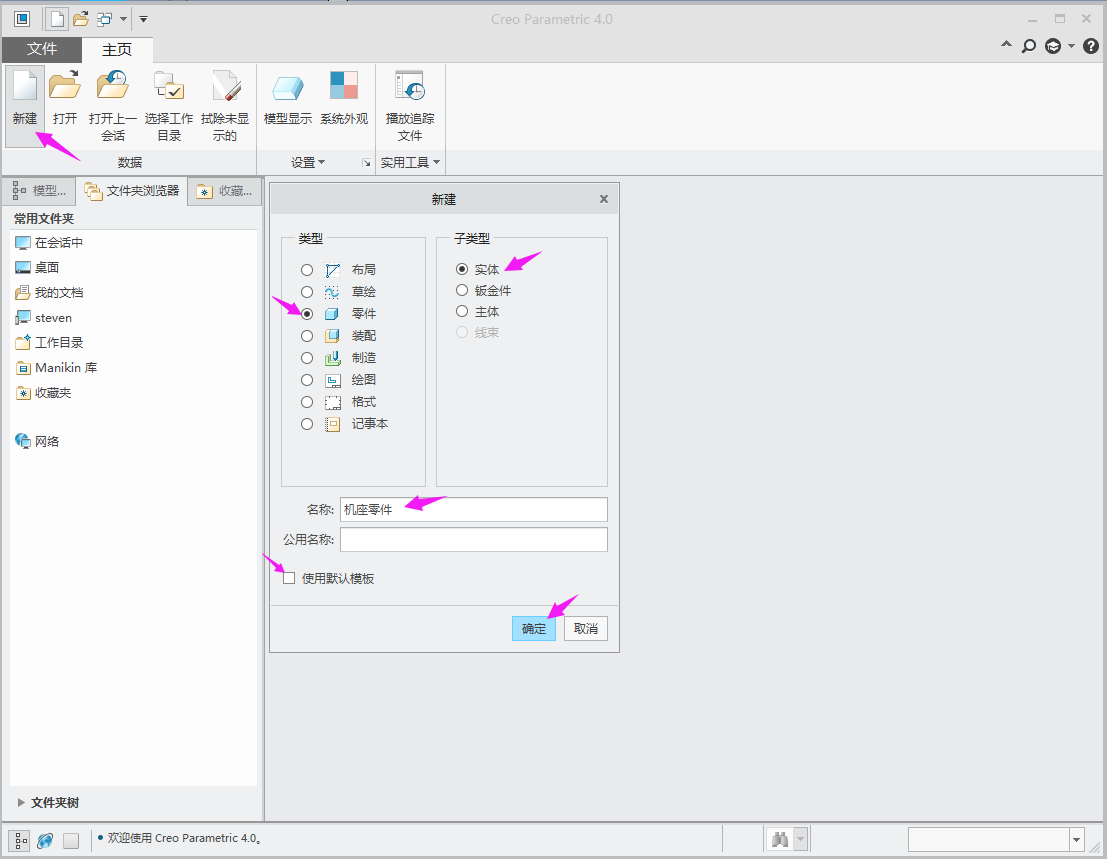
2、选择公制mm。
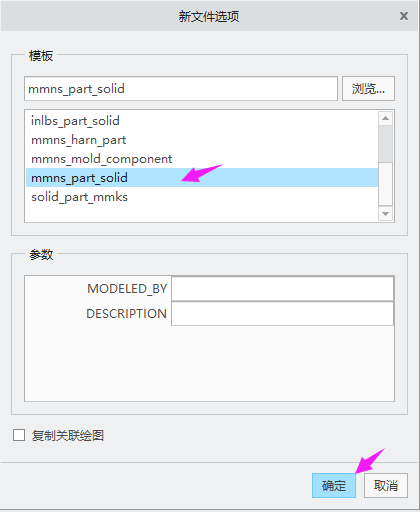
3、选择建模草绘面。
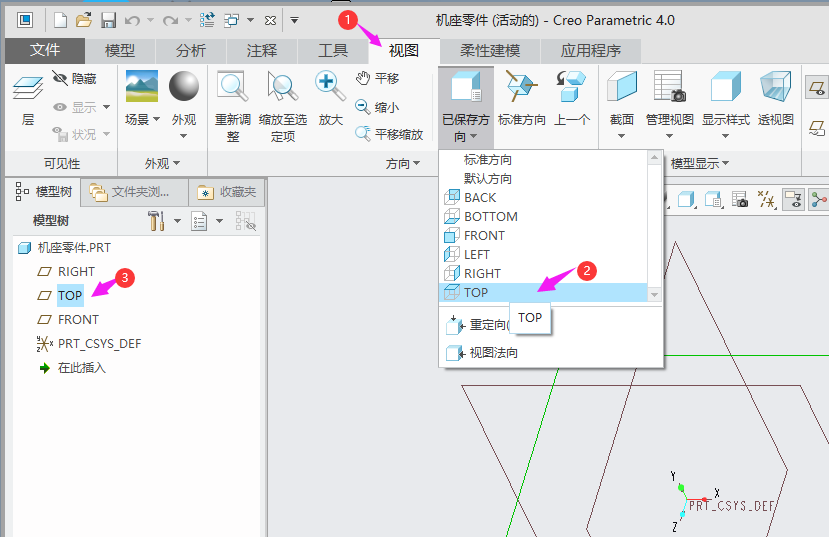
4、选择模型菜单,点击拉伸。
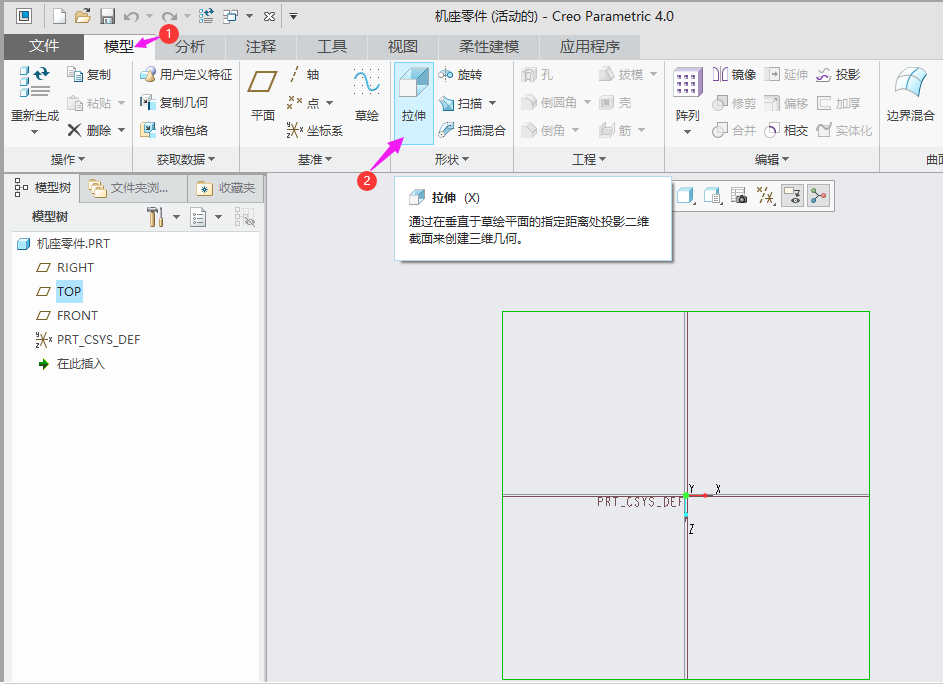
5、创建中心线方便对称图绘制。
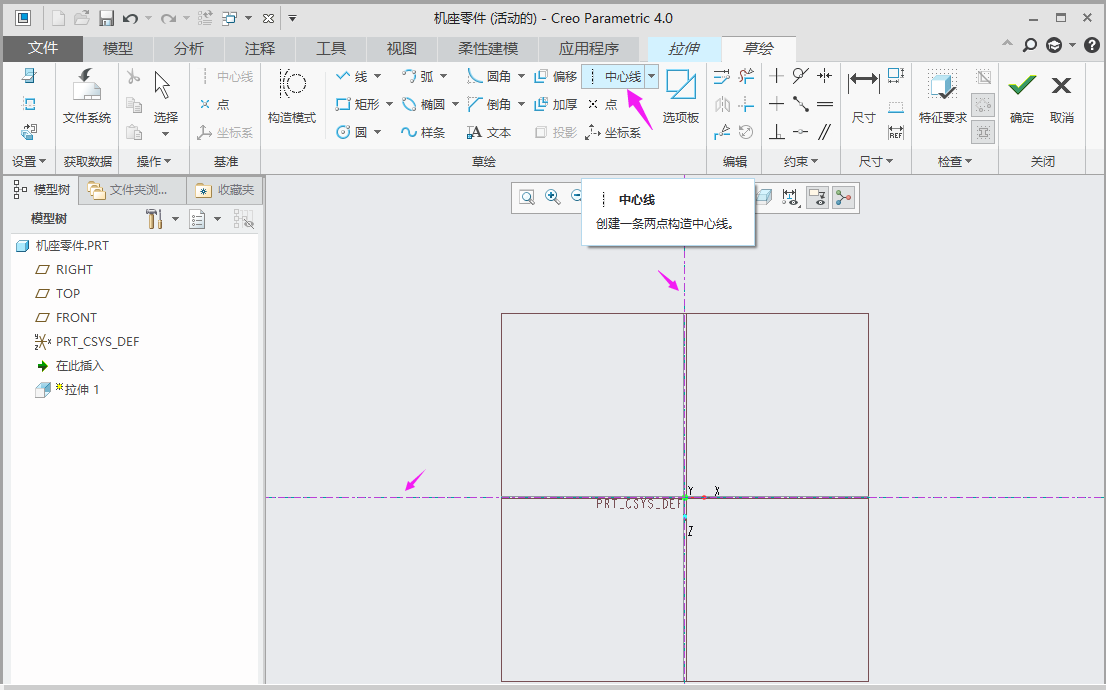
6、绘制矩形。
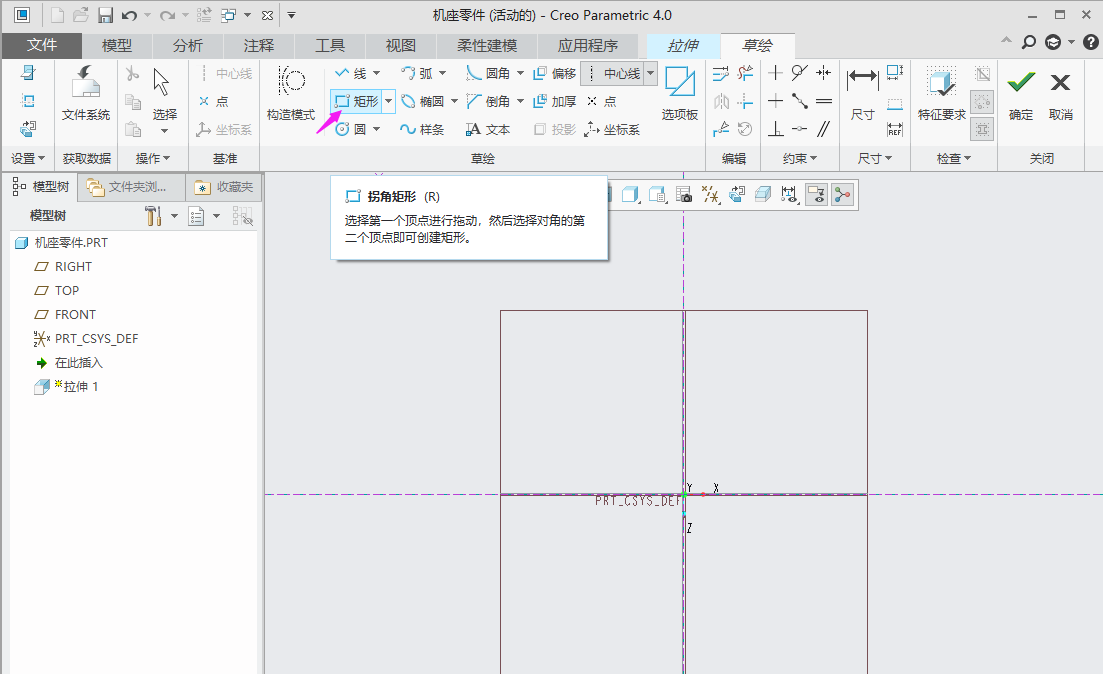
7、夸张式草绘矩形不需要考虑尺寸(绘制后ESC键双击尺寸修改为实际尺寸)。
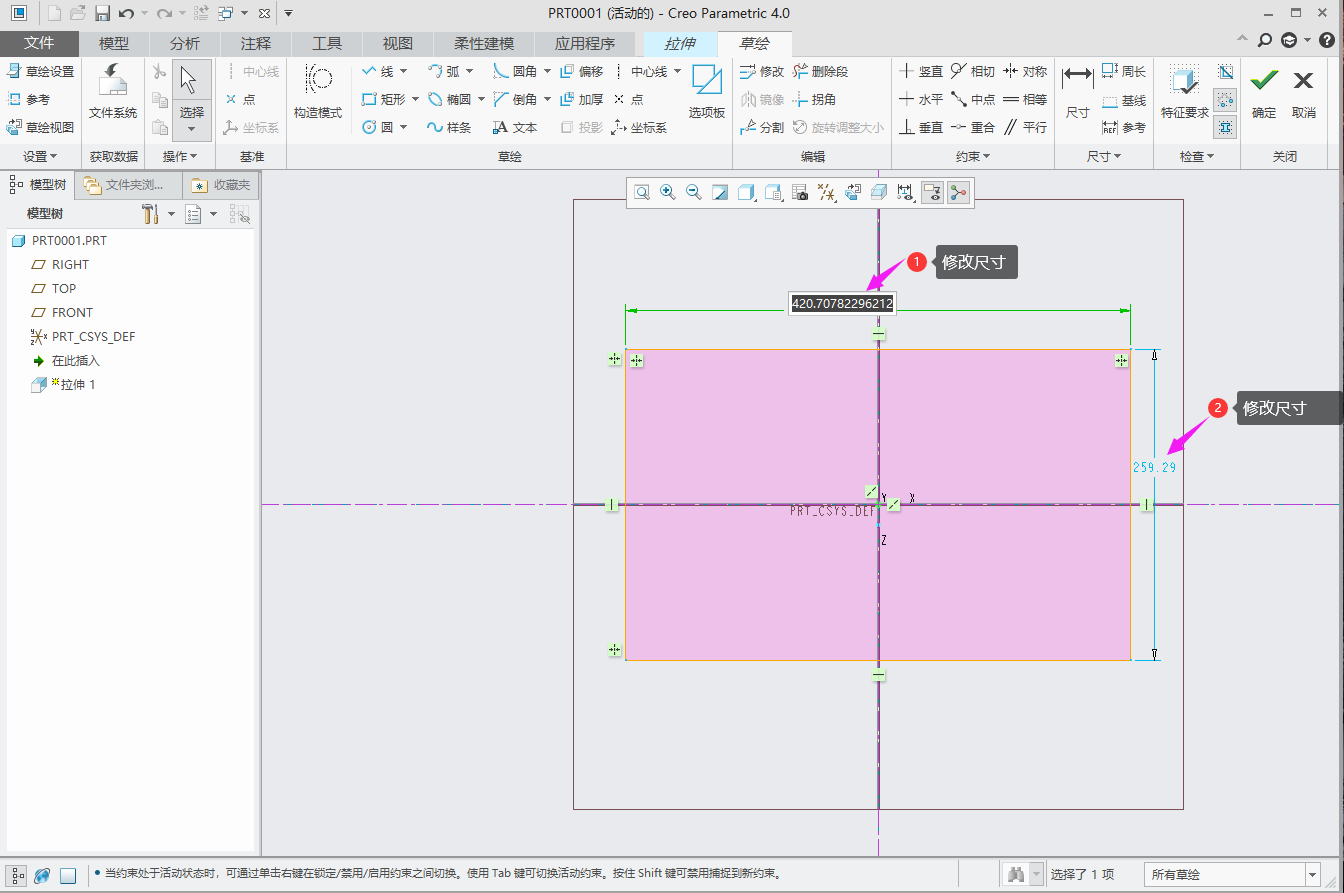
8、完成尺寸修改点击确认。
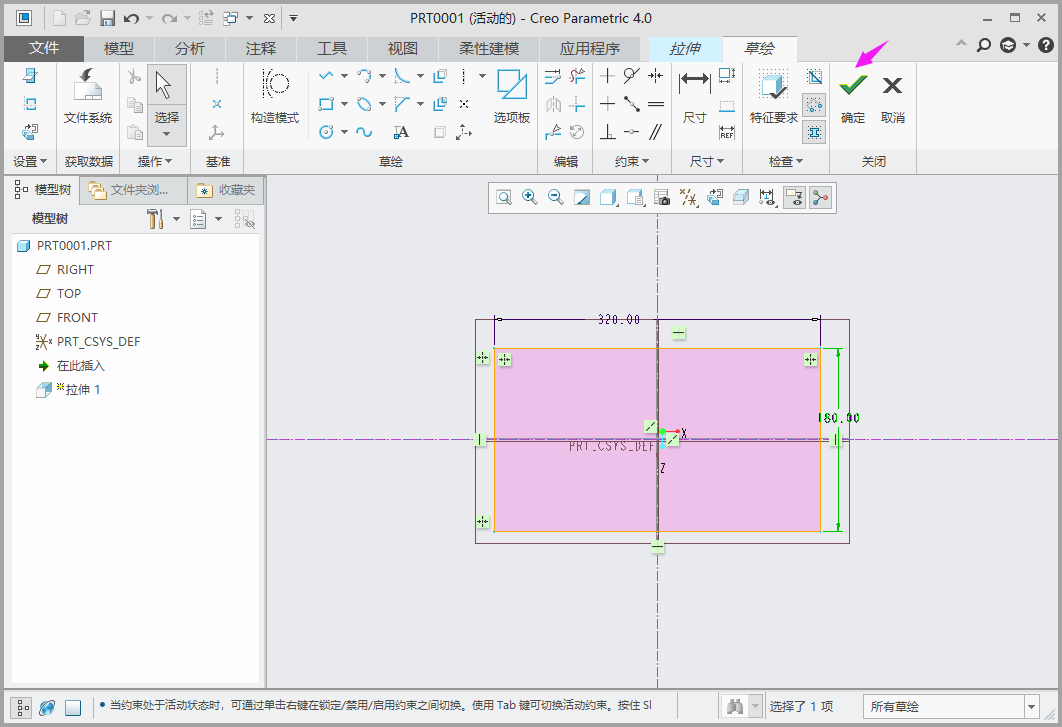
9、修改为拉伸高度。
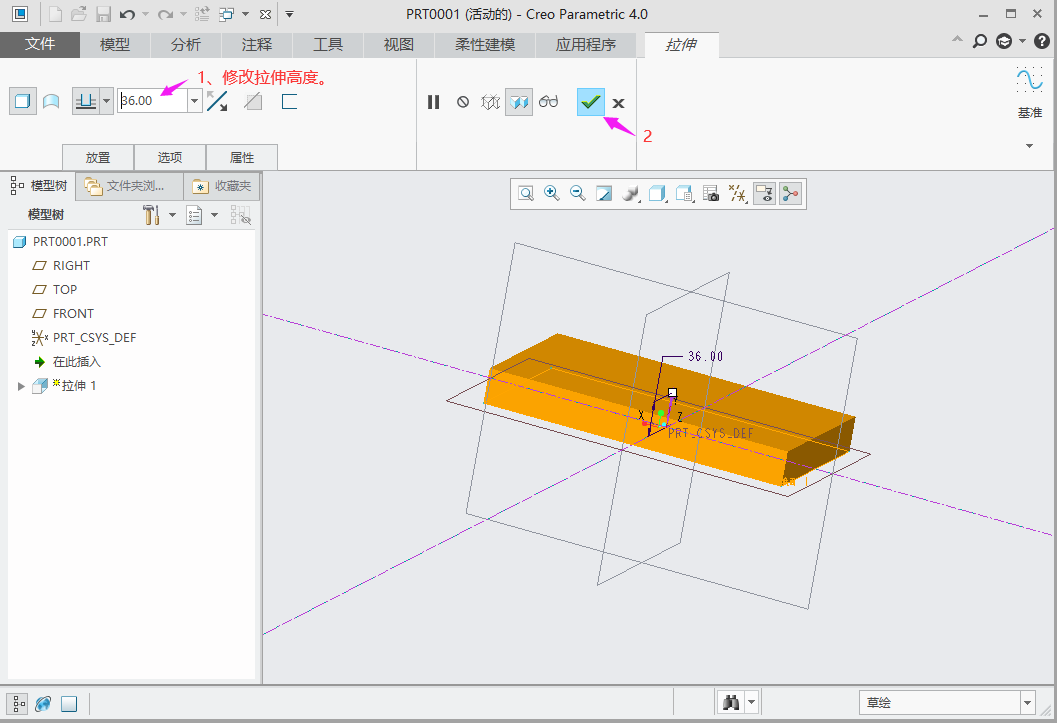
10、点击拉伸,点击草绘面。
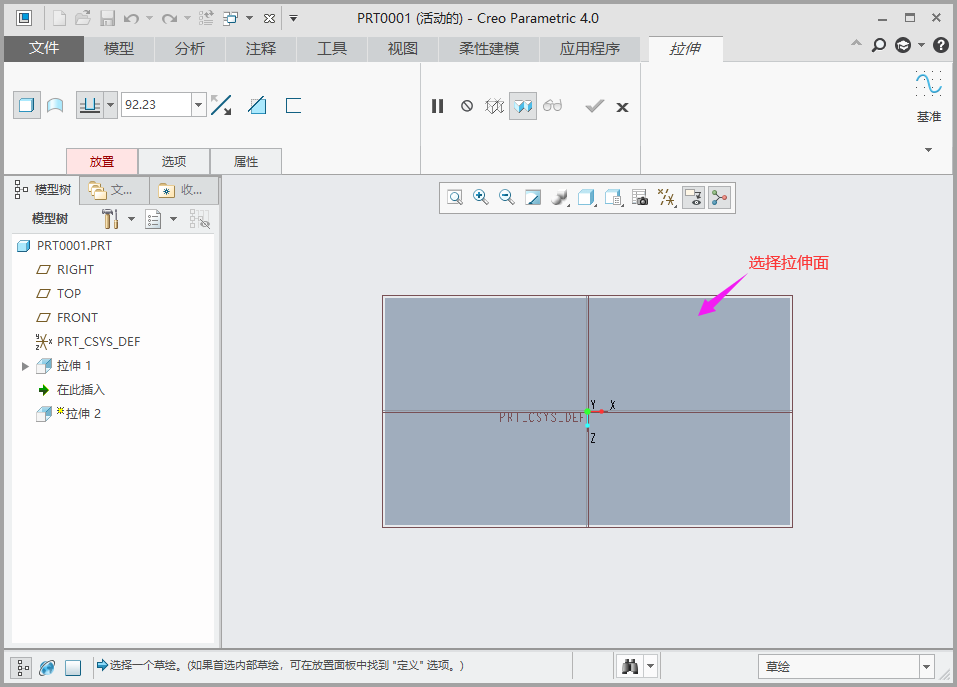
11、草绘圆形。
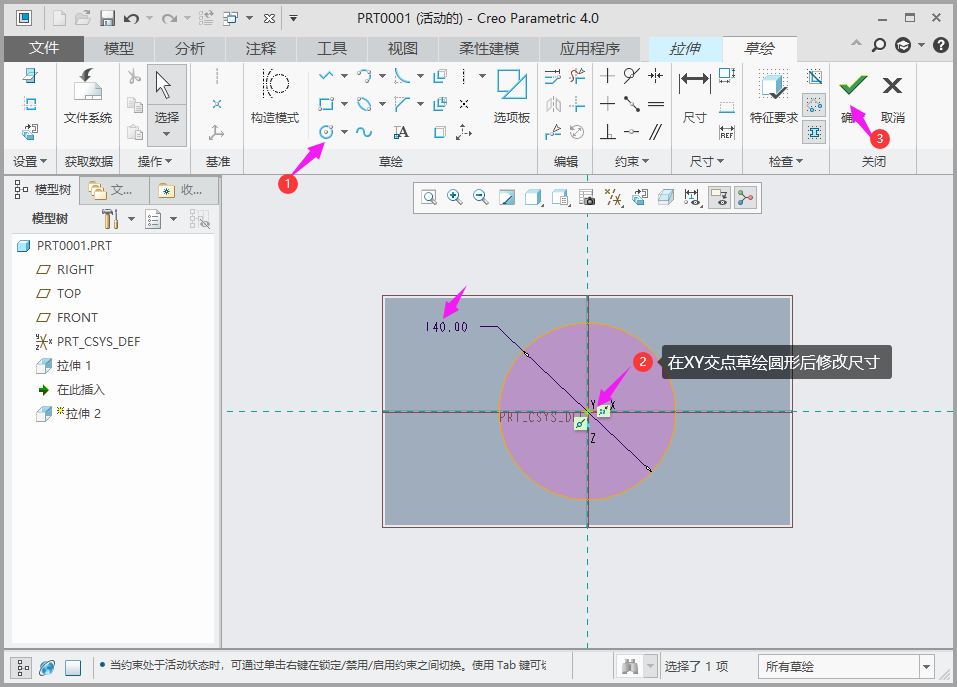
12、输入拉伸高度。
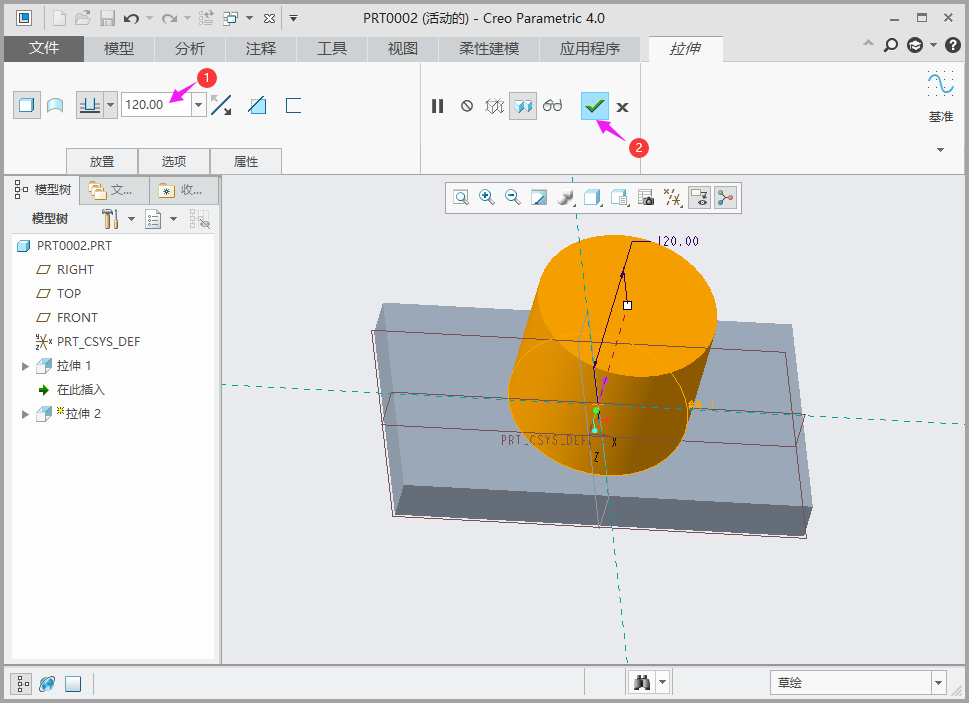
13、选择草绘面。

14、对称加强筋增加中心线方便草绘。
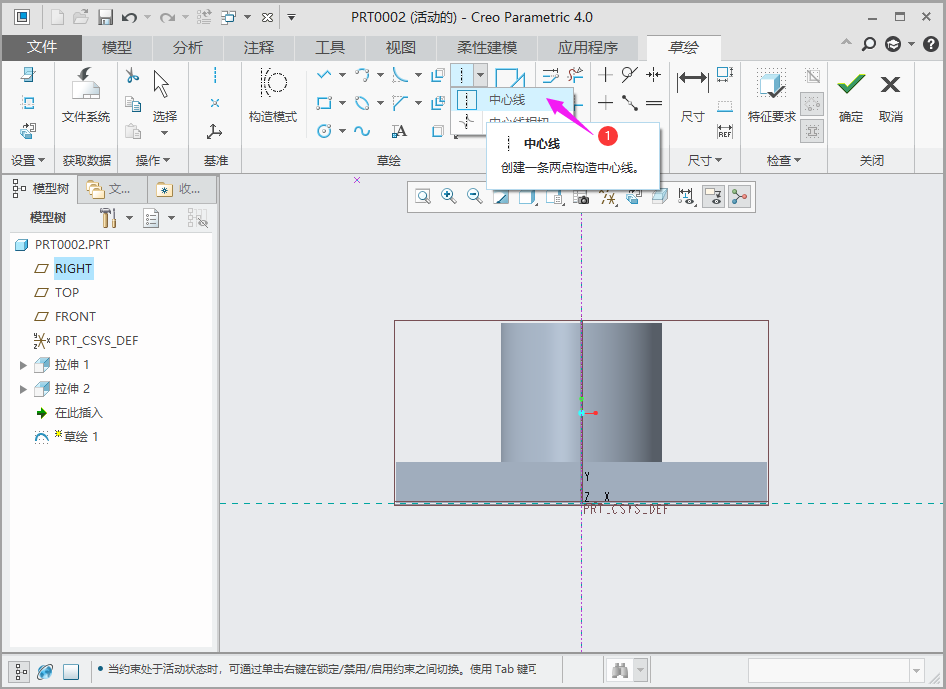
15、设置草绘对称。
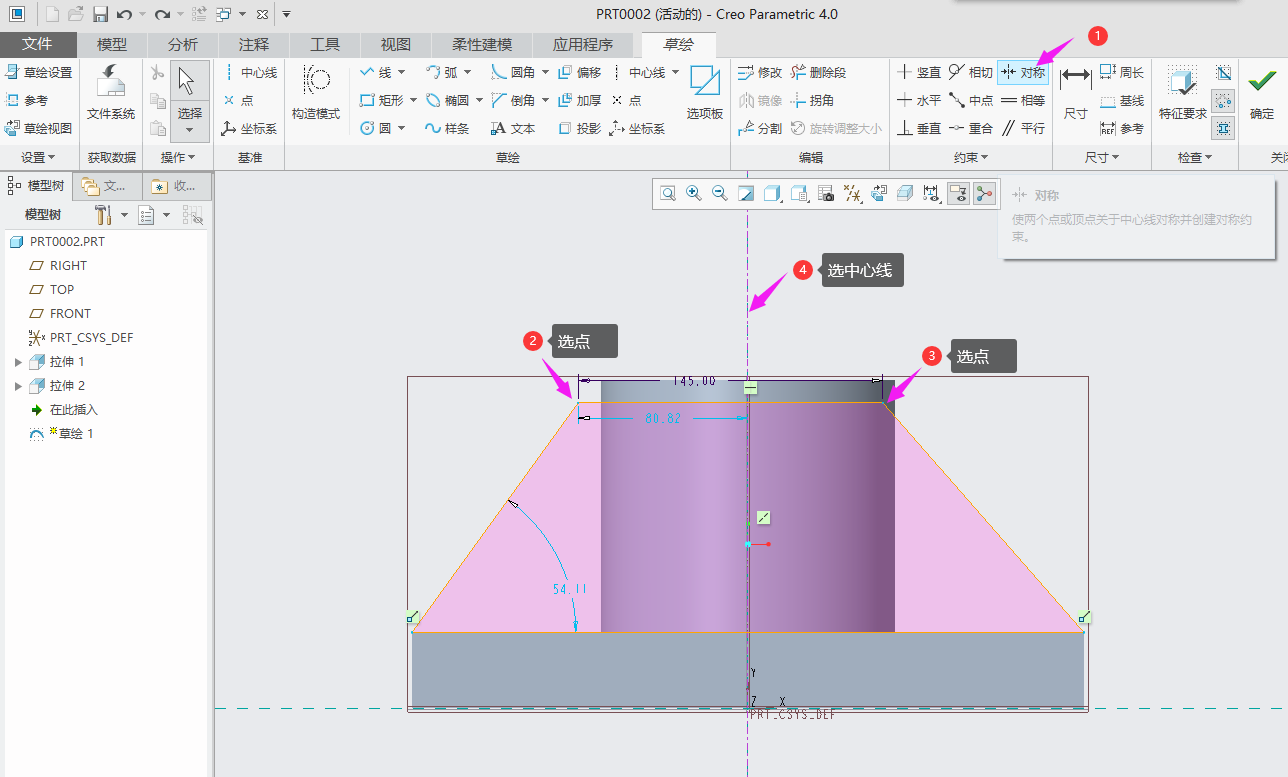
16、标注好尺寸。
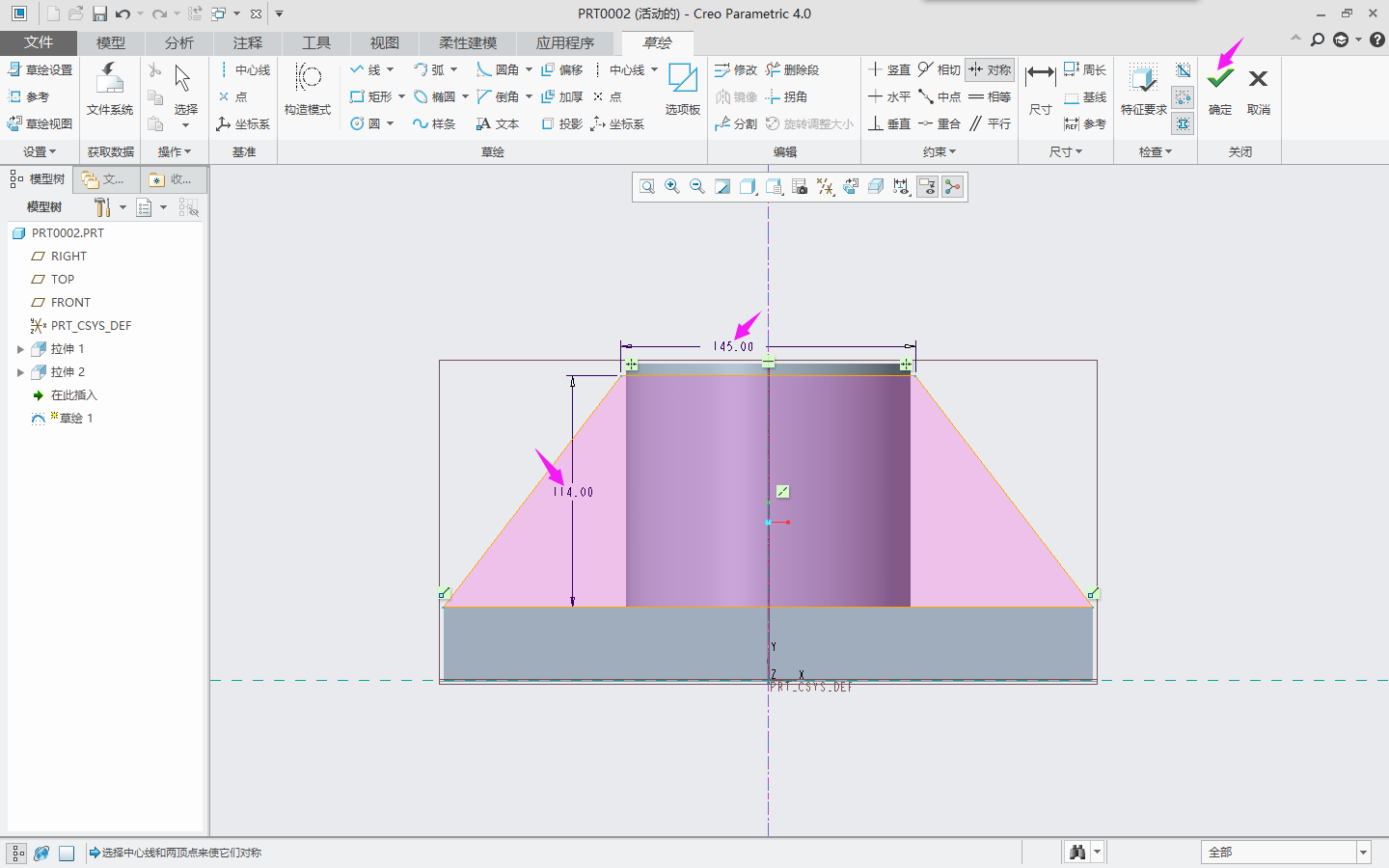
17、拉伸。

18、宽度修改为24并设置为对称。
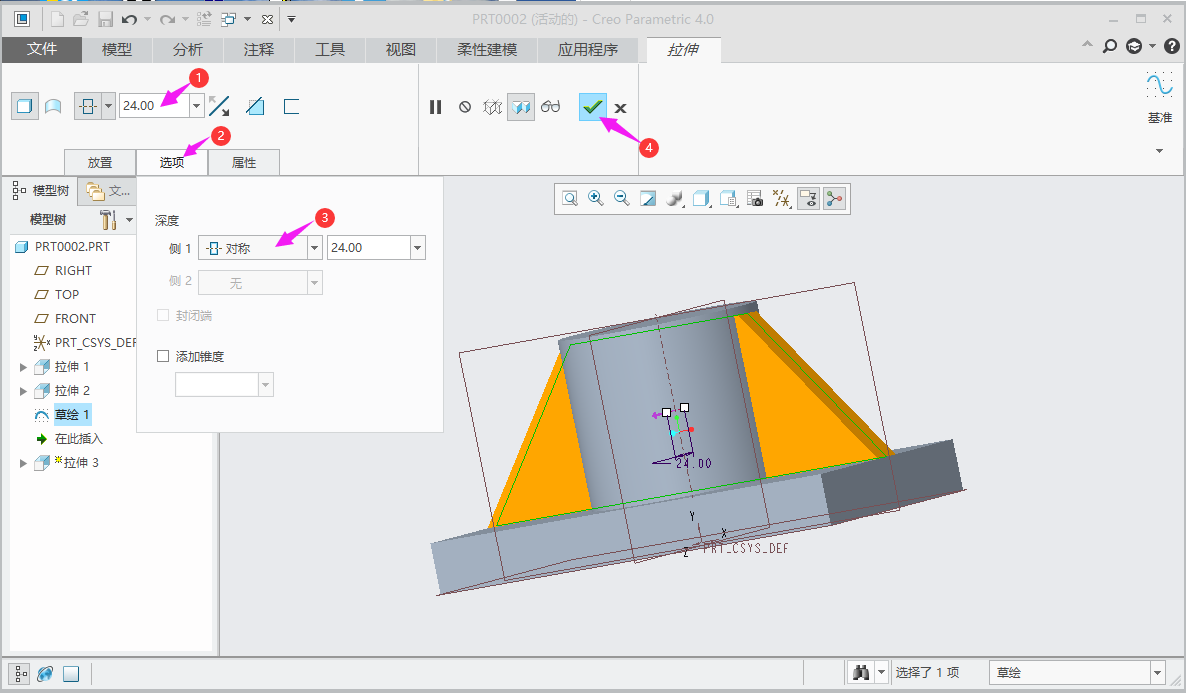
19、绘制孔,孔选择放置在中心轴上。
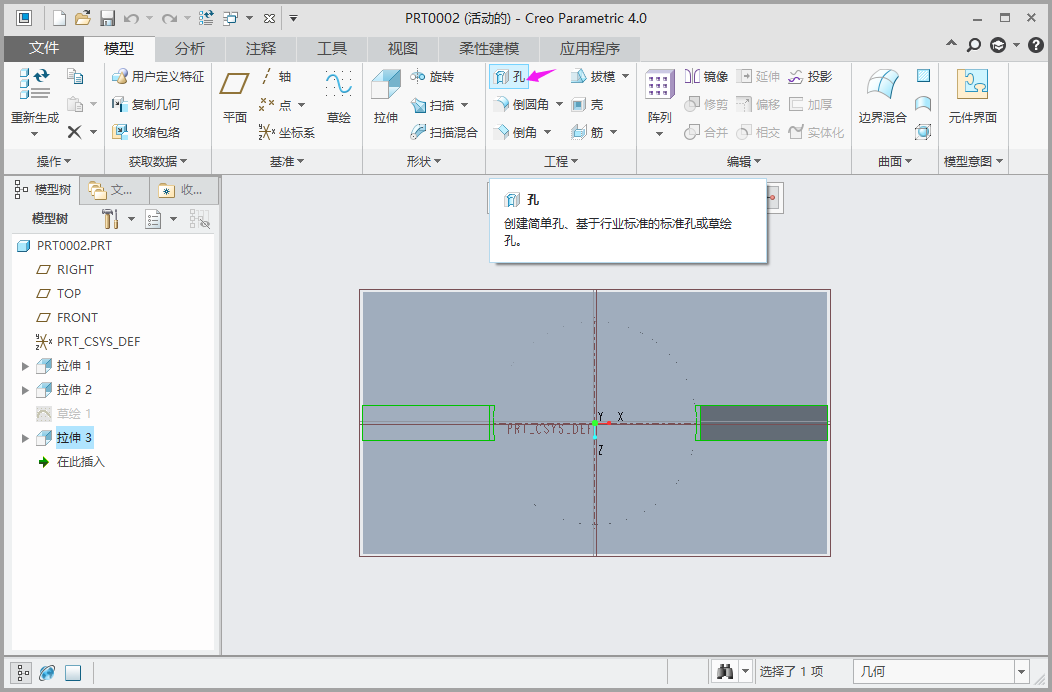
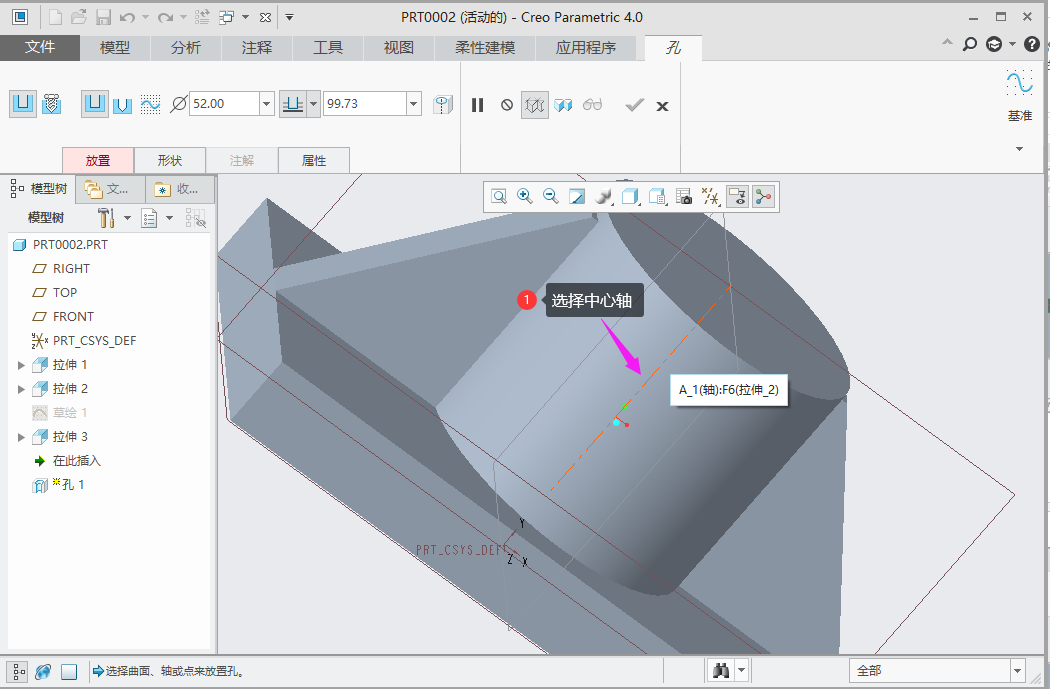
20、按住Ctrl键选择面。
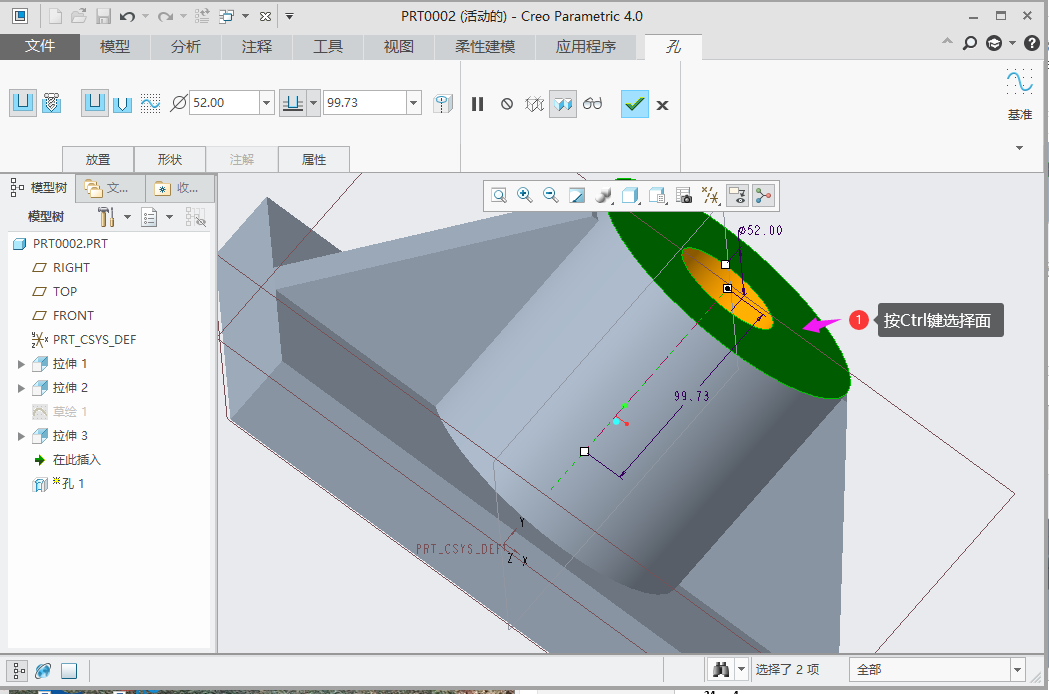
21、选择为通孔。
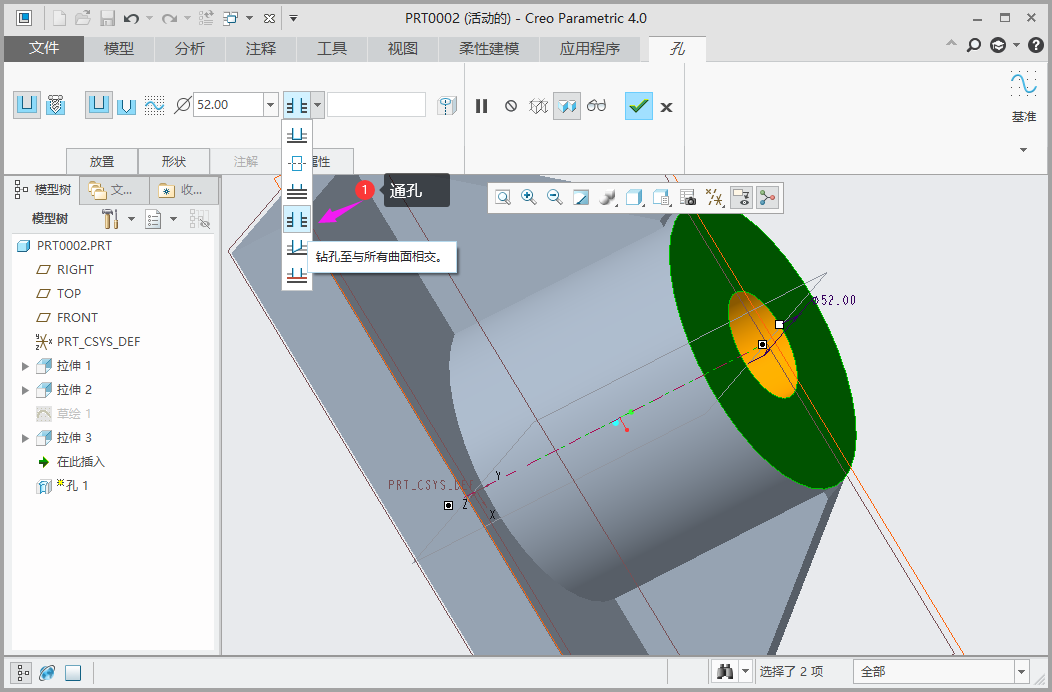
22、草绘方孔。
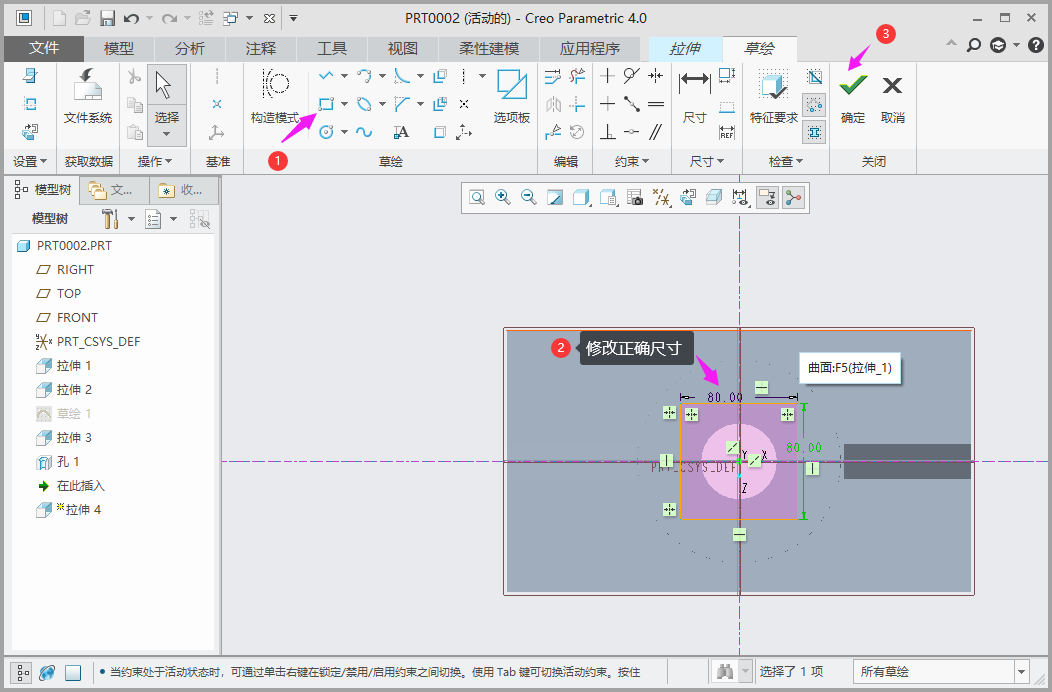
23、拉伸方孔深度100mm。
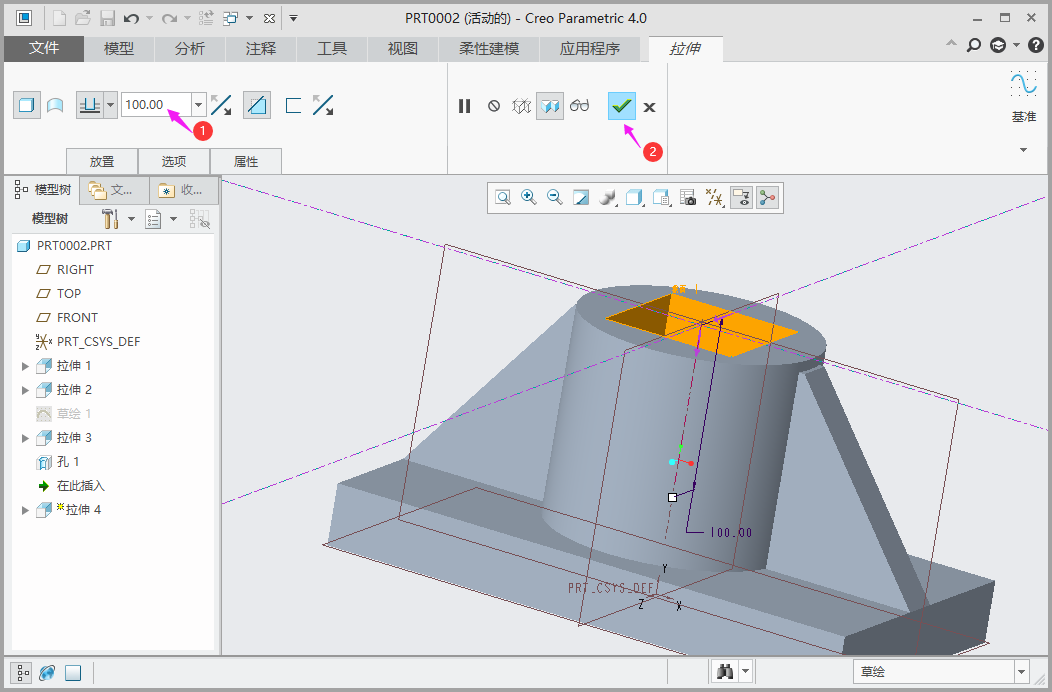
24、在平面-40mm位置创建基准平面。
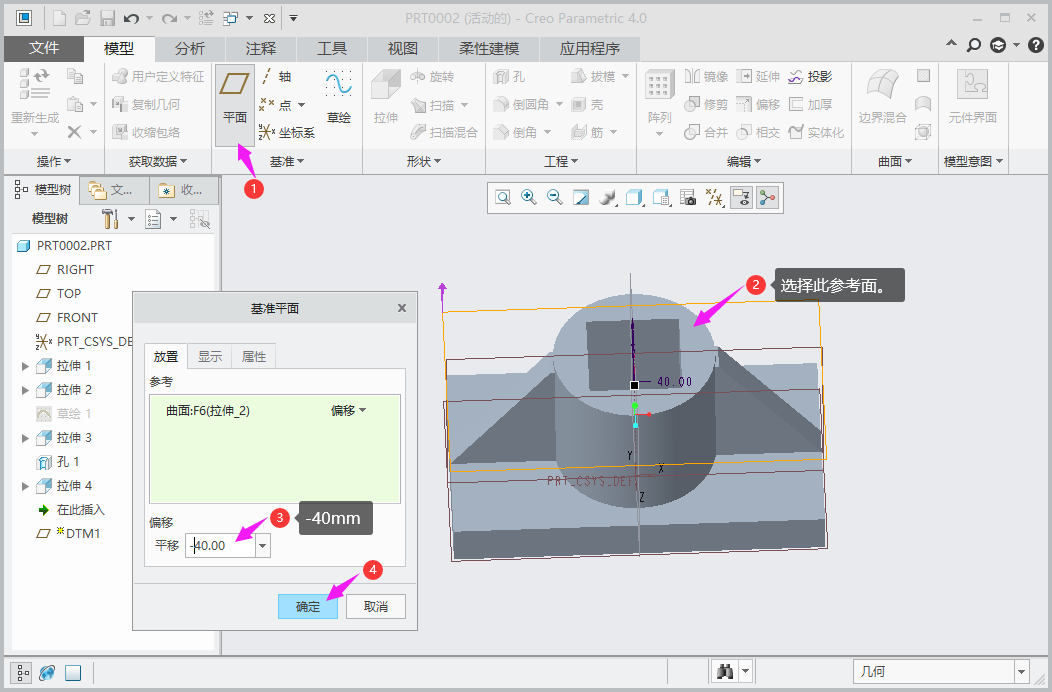

25、创建中心轴。
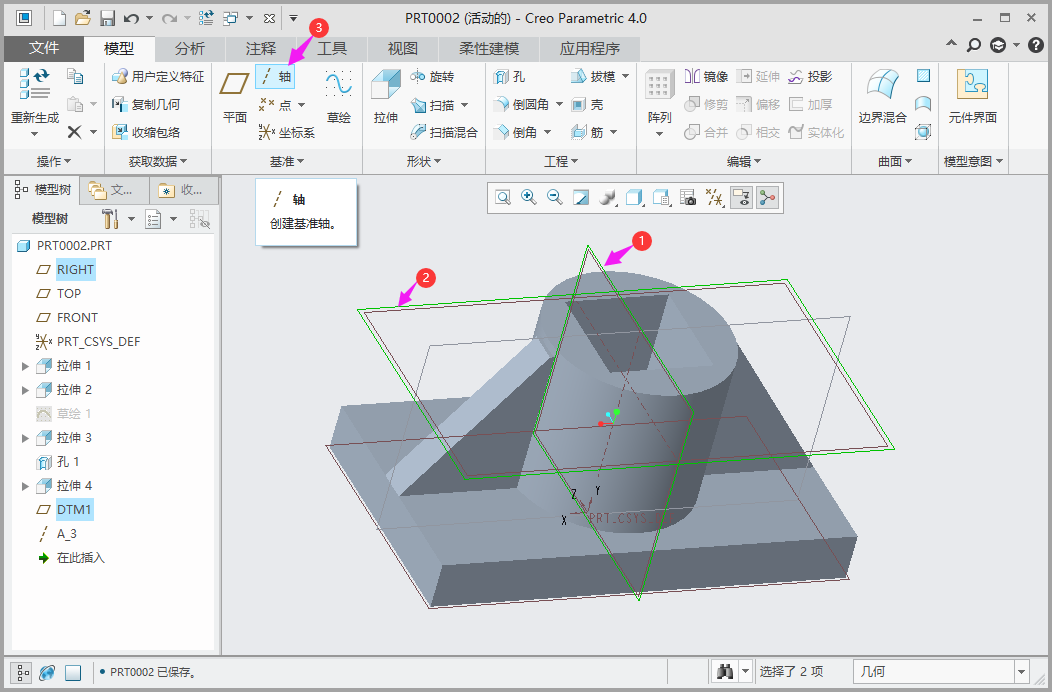
26、选中中心轴增加孔。

27、确认孔直径准确确认。
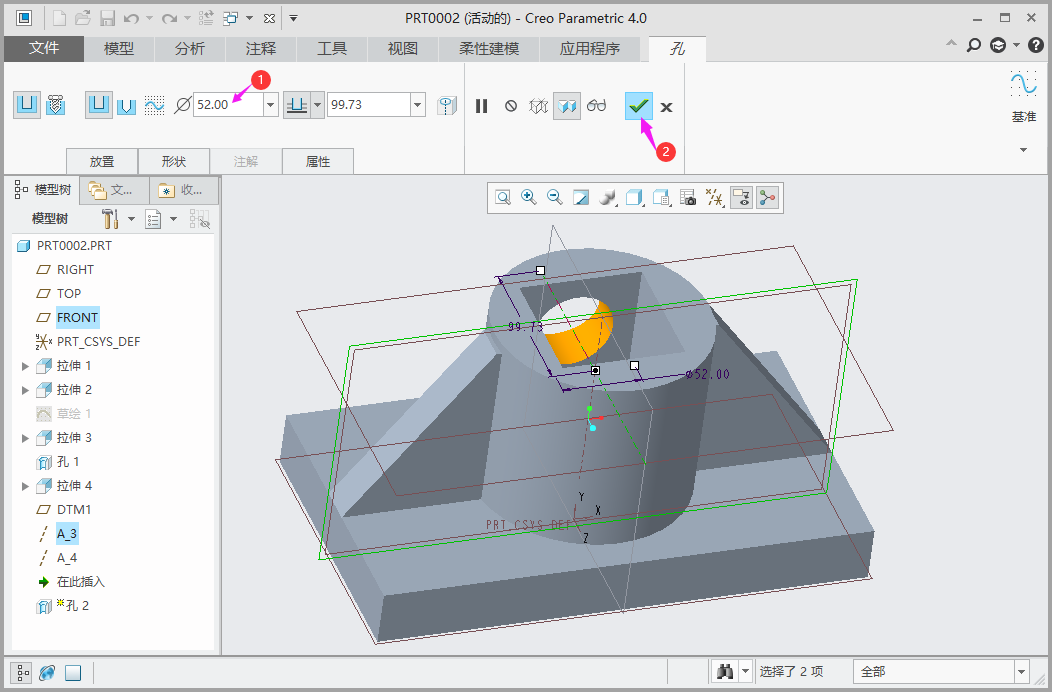
28、先草绘一个圆孔。
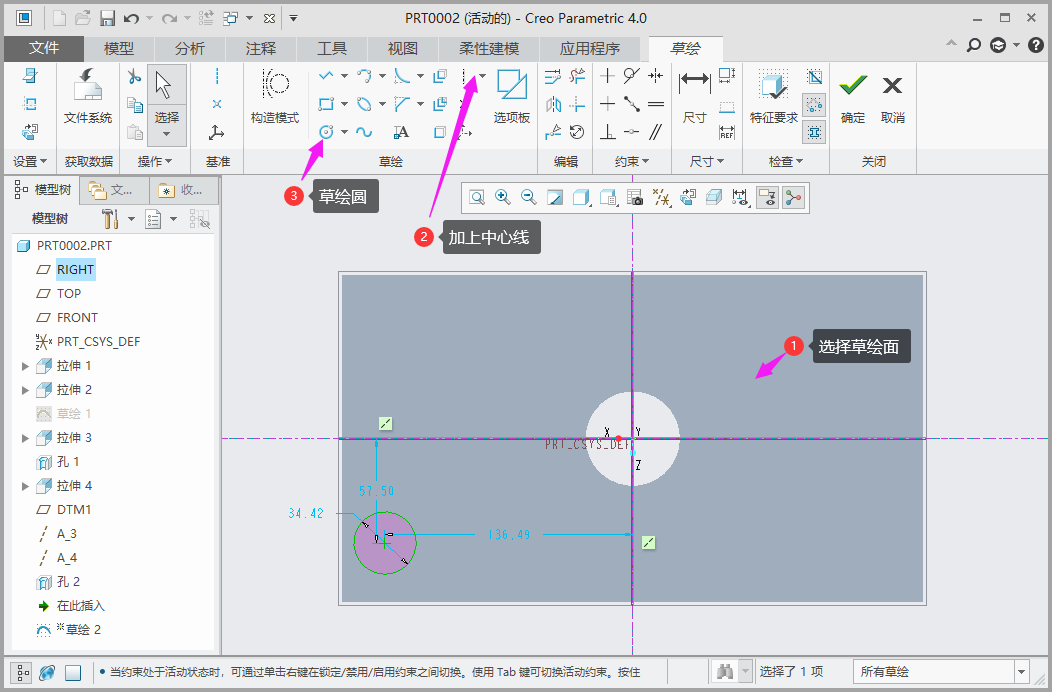
29、使用镜像工具复制另外3个圆。
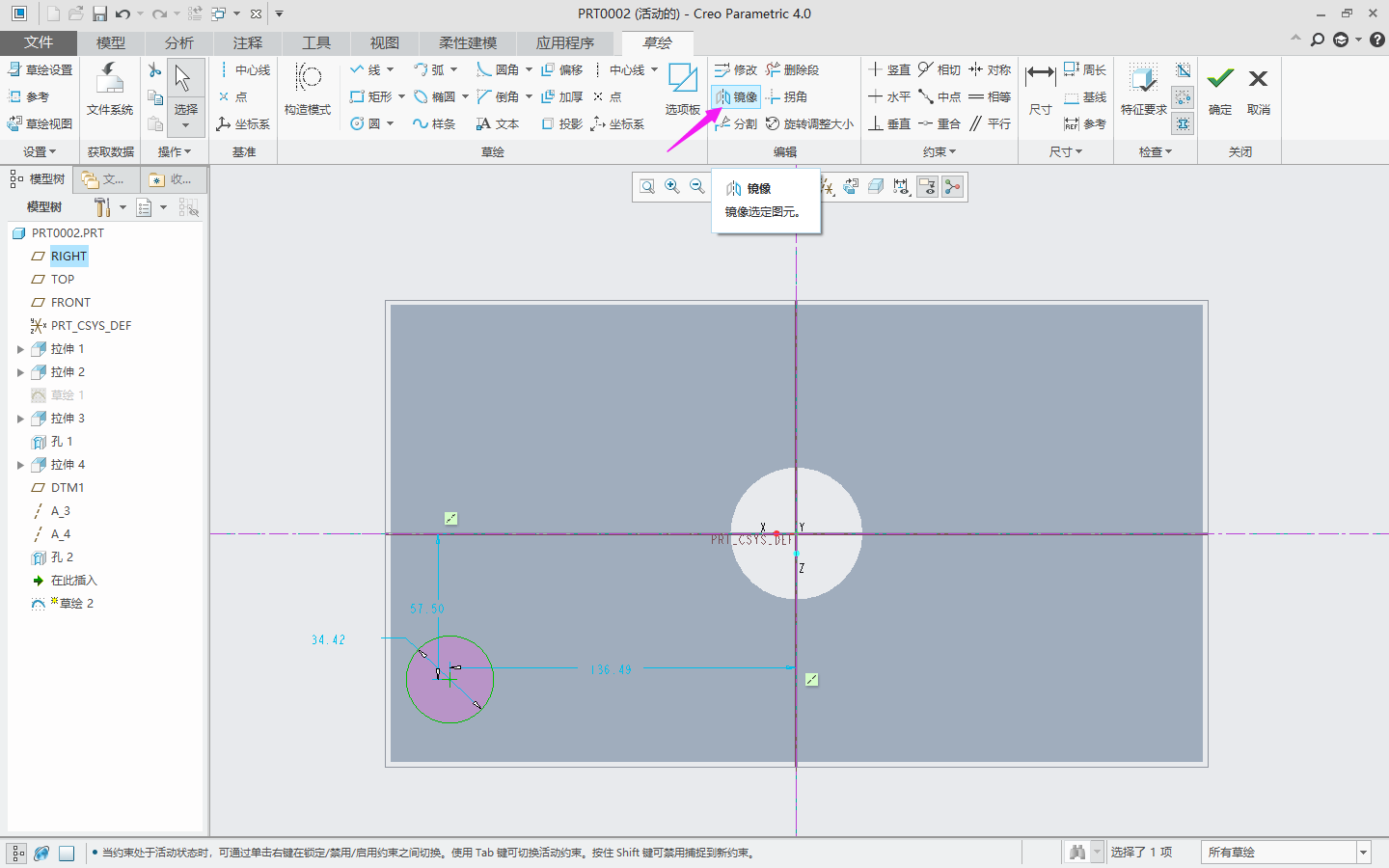
30、复制圆。
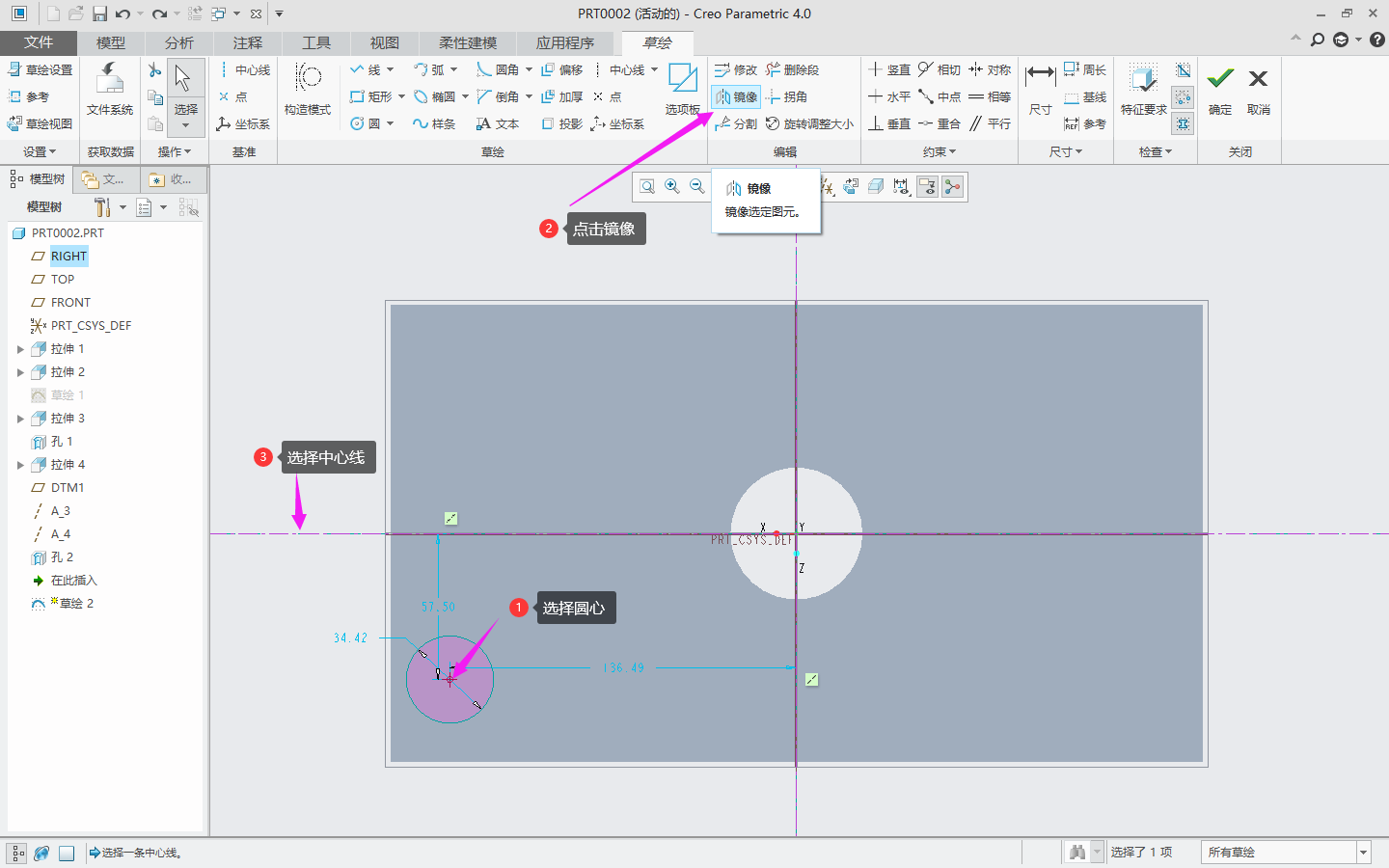
31、点击尺寸图标,点击二个圆心,点击鼠标中键完成标注尺寸。
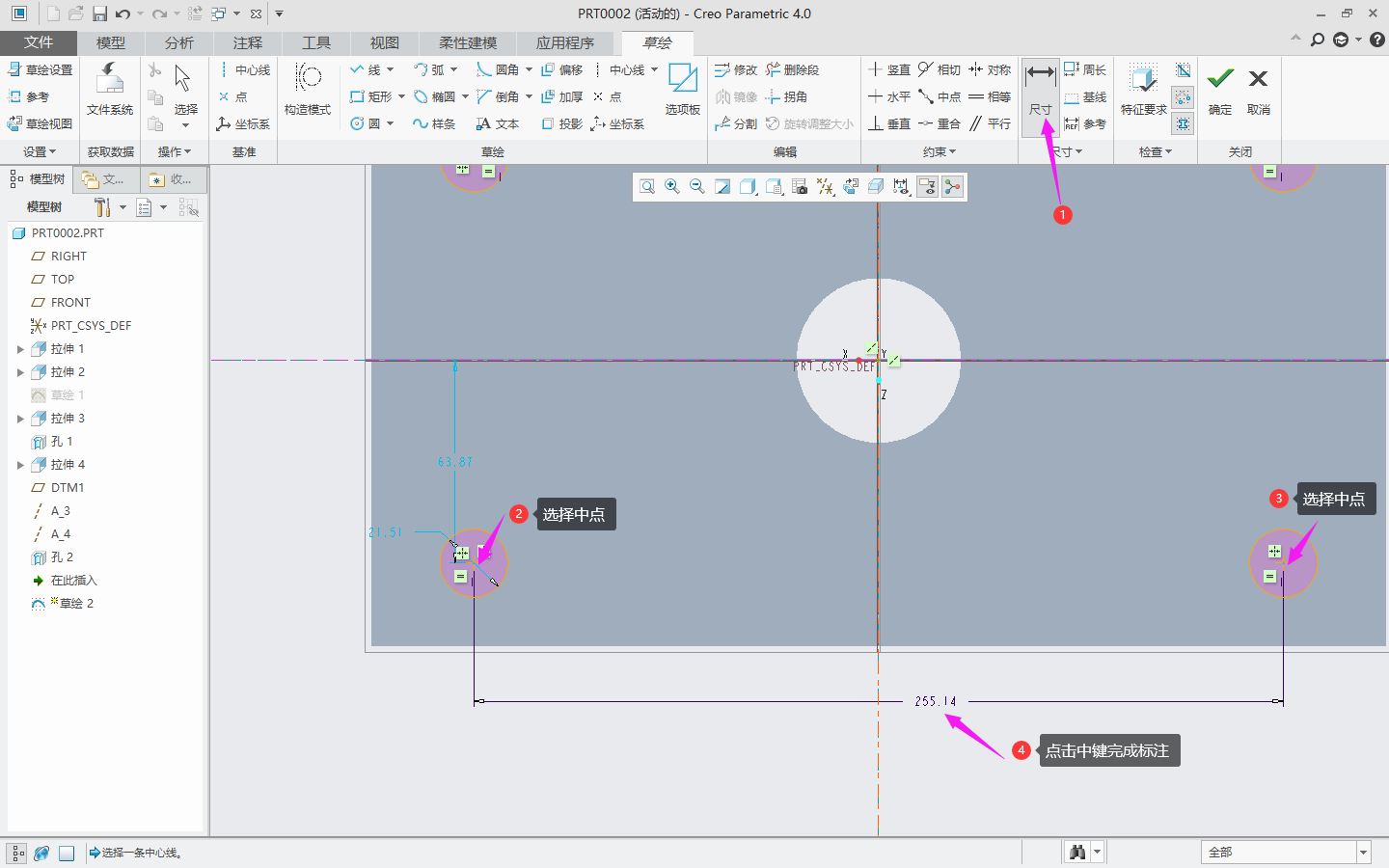
32、编辑尺寸。
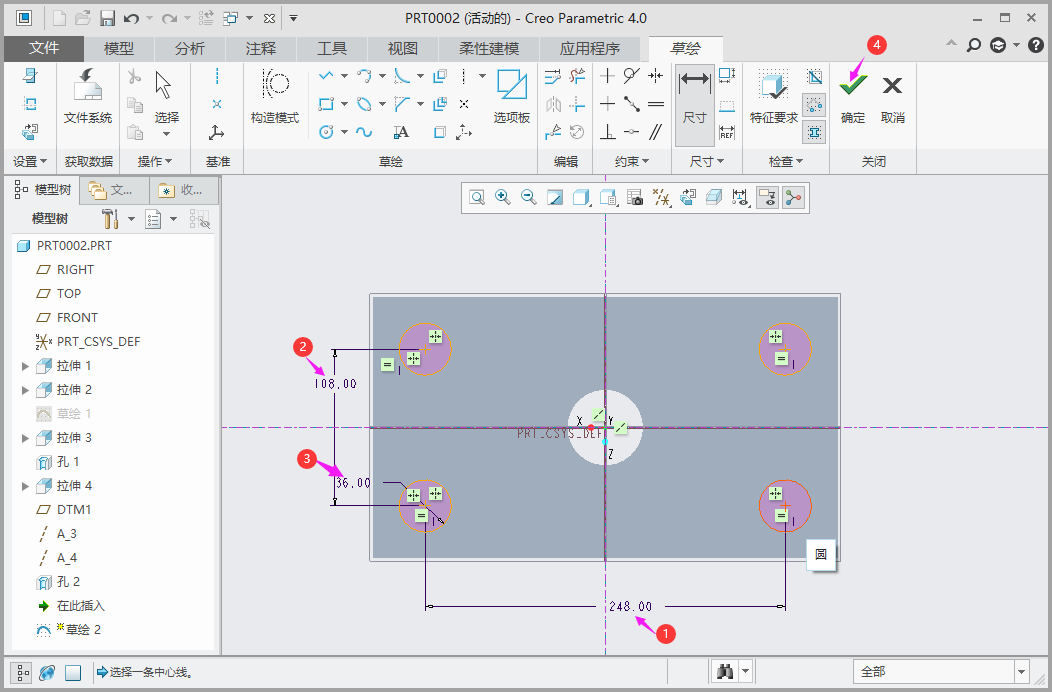
33、拉伸。
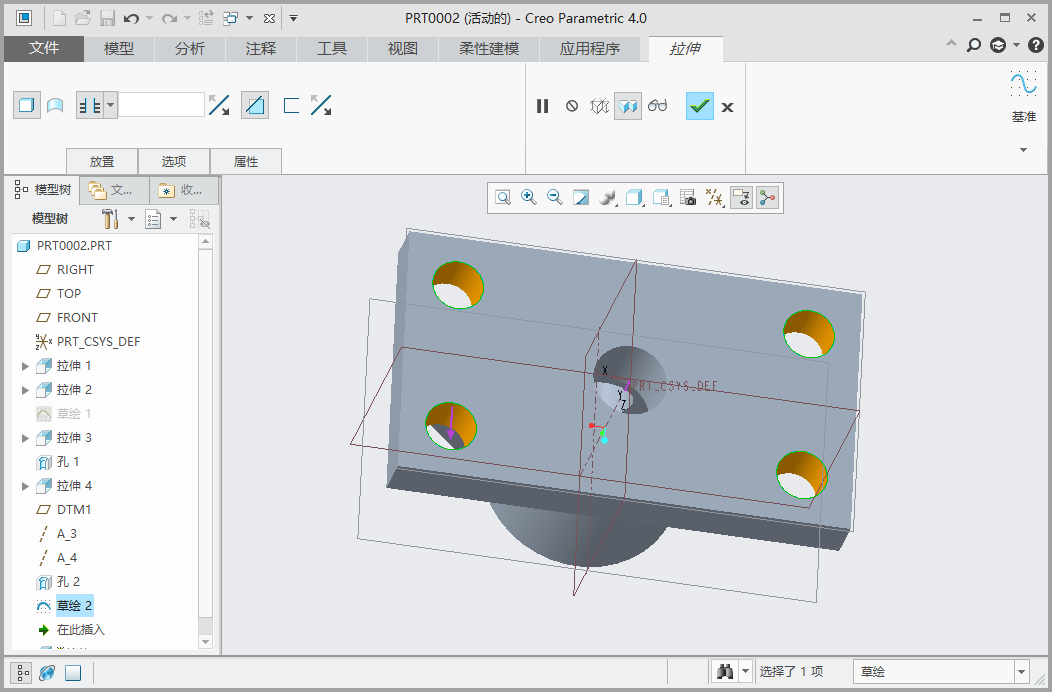
34、靠近点亮其中一个角线点击鼠标右键可以选择相同拉伸的4个角,然后点击鼠标左键选中4个角。
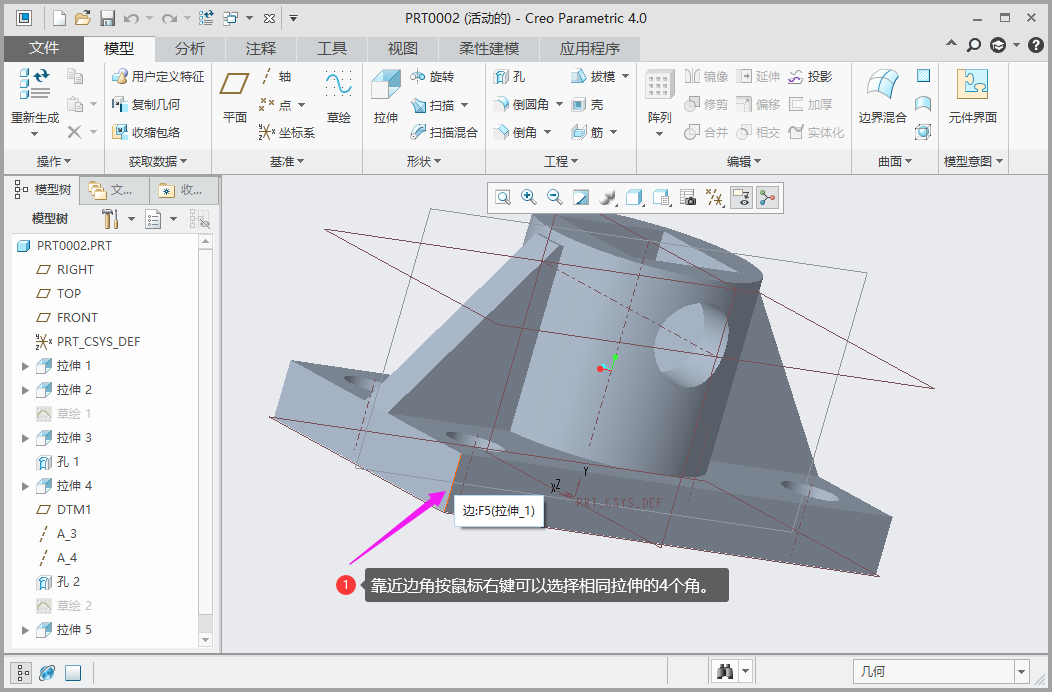
35、点击倒圆角图标。

36、输入R角半径尺寸确认。
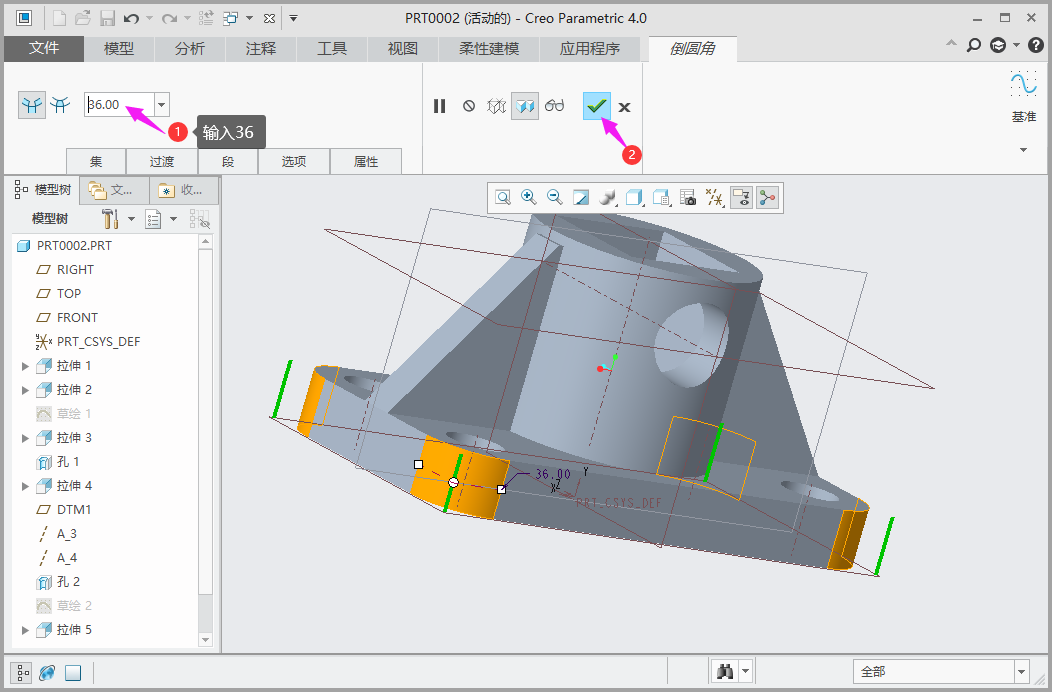
37、选择草绘面。
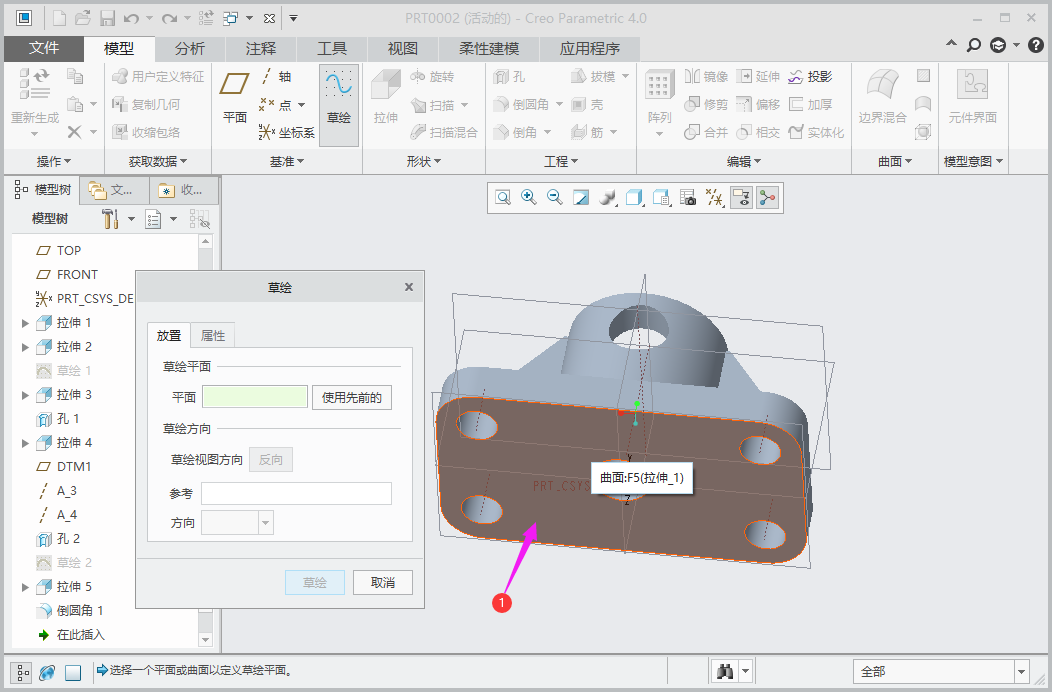
38、增加参考面。
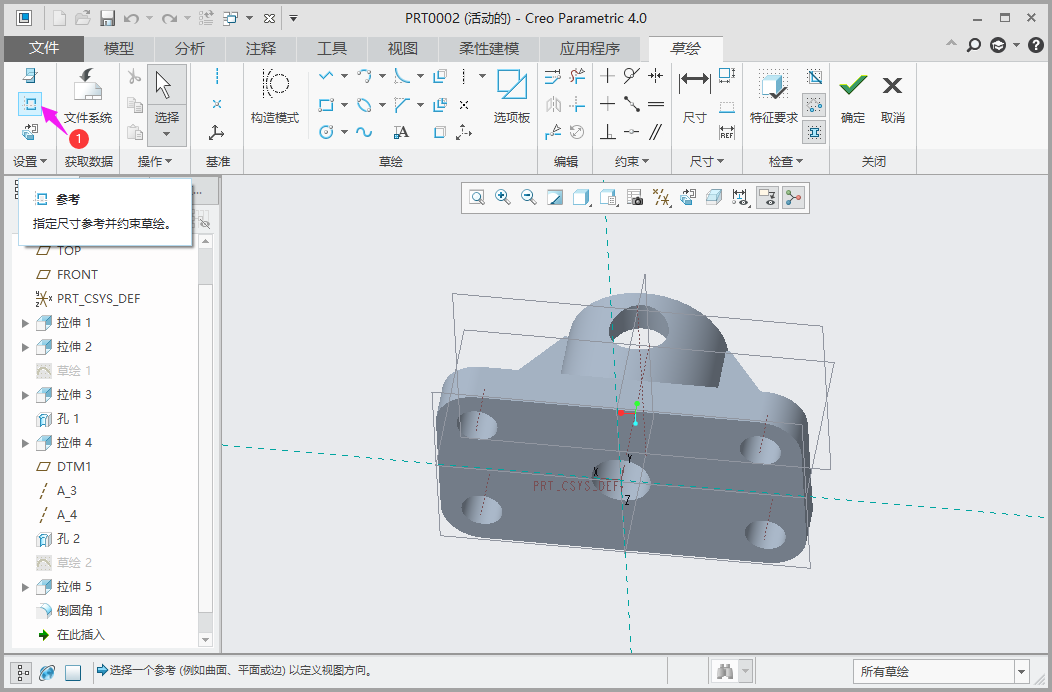
39、增加上下面为参考面。
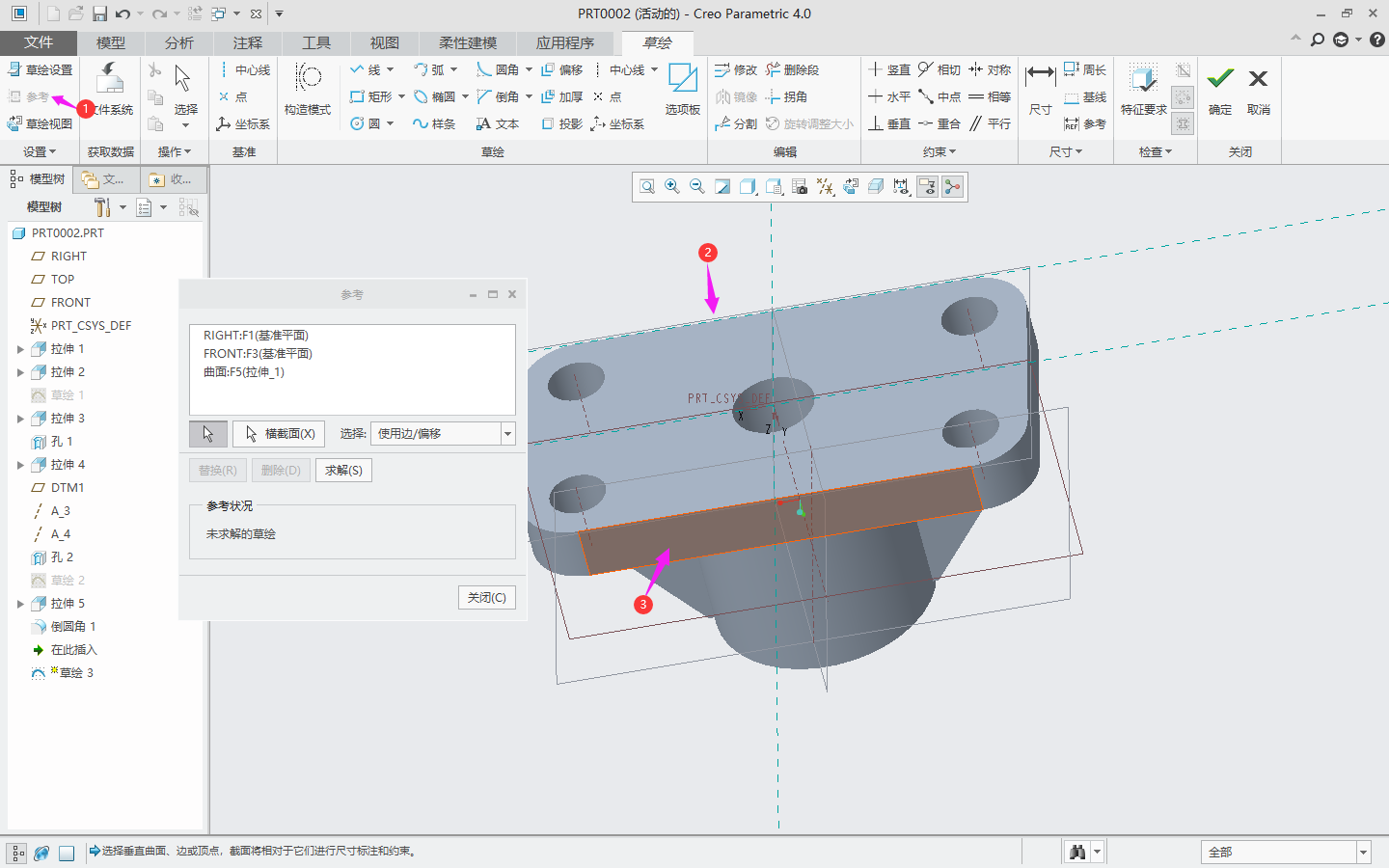
40、草绘矩形并修改尺寸。
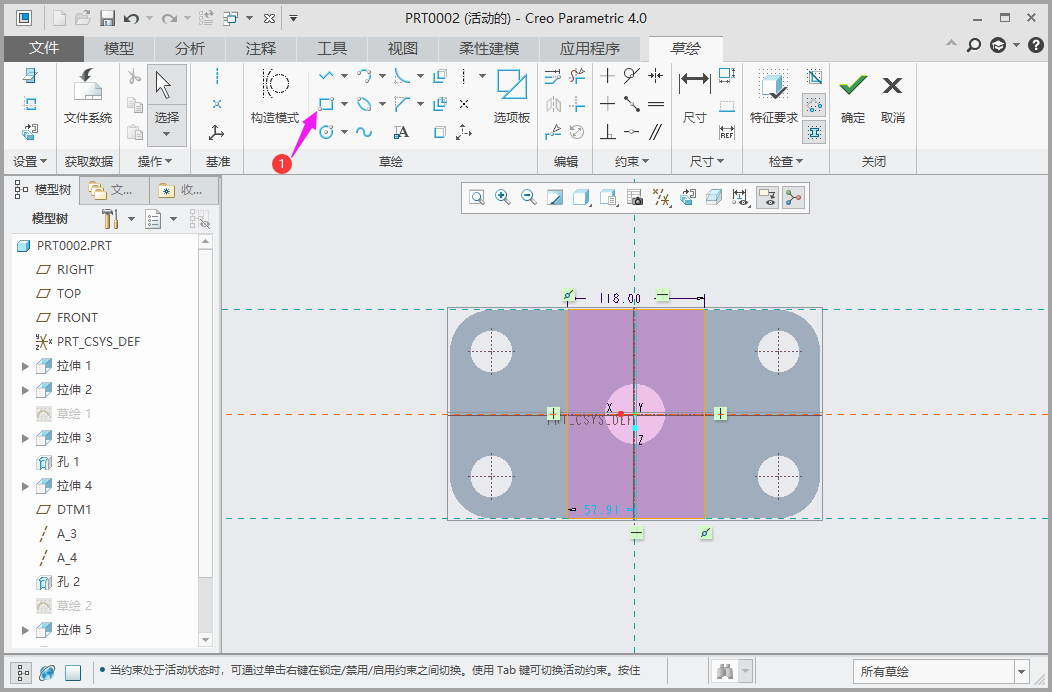
41、矩形对称中心线。
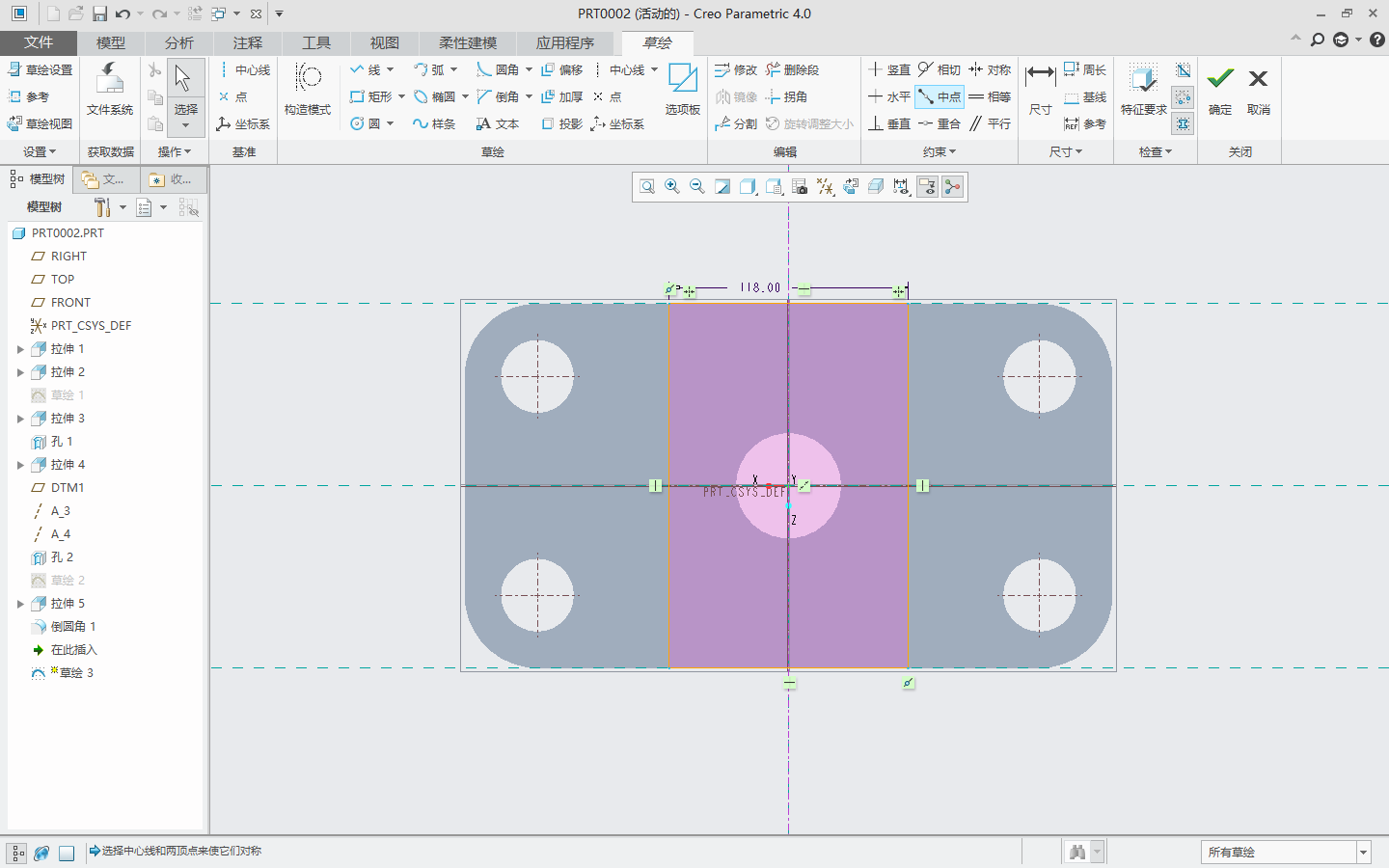
42、拉伸12mm。
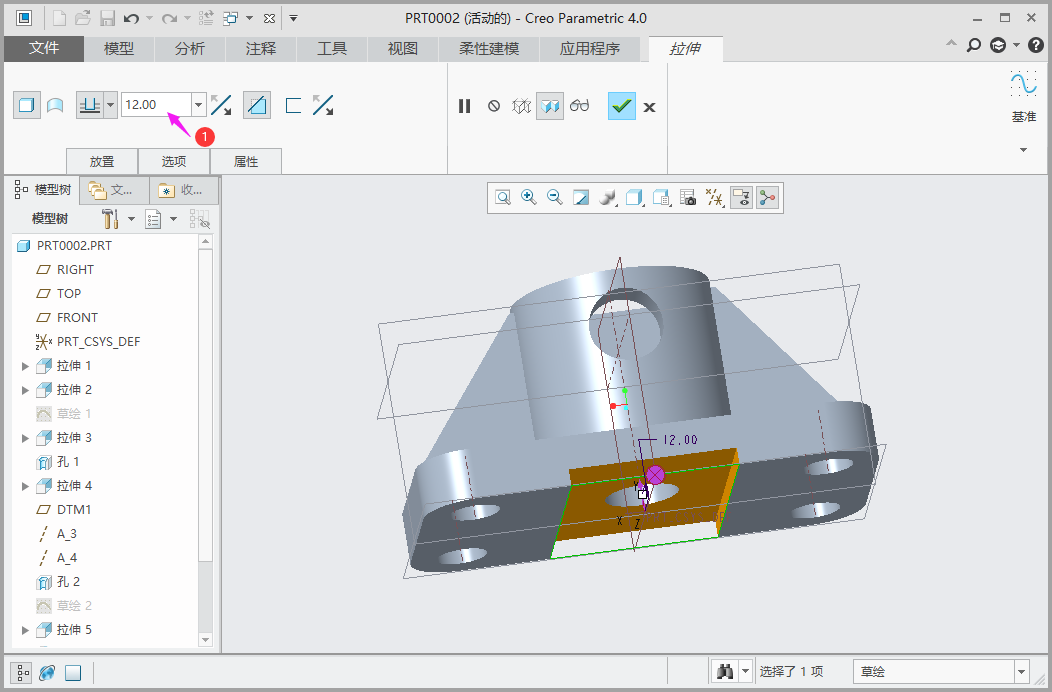
43、绘制完成。
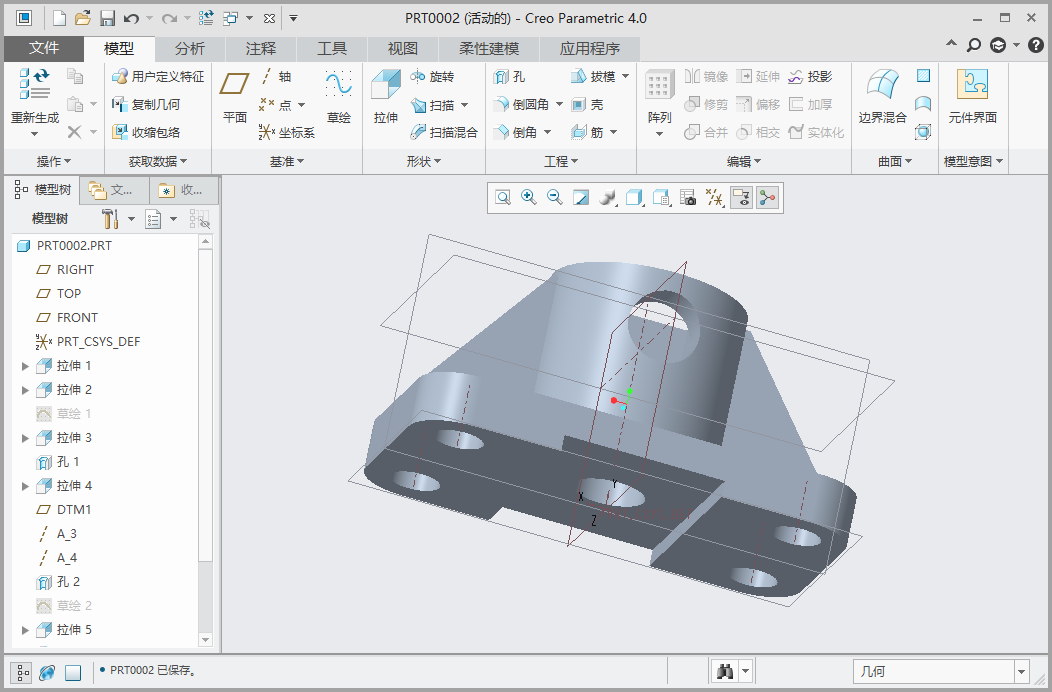
发表评论